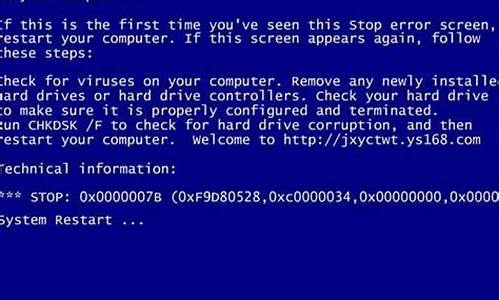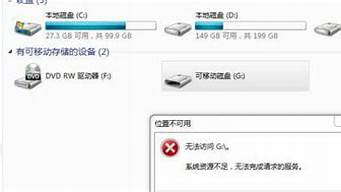1.u盘文件系统格式怎么选
2.U盘初始文件格式是什么?是FAT32还是NTFS的?
3.大u盘装系统放iso文件还是gho文件
4.U盘安装系统。将U盘做成启动盘后。如何安装系统?

U盘装系统是现在最流行的方法,我们知道系统镜像的格式有iso、gho等多种格式,有些用户打算用U盘装系统,但是不知道需要下载gho还是iso,那么U盘装系统用iso还是gho呢?如果是大pe,那么iso和gho都可以,如果是用UltraISO刻录,只能是iso,下面小编跟大家介绍U盘装系统放iso还是gho。
问题解析:
1、U盘装系统分两种,一种是大pe启动盘,一种是使用UltraISO等工具直接刻录的U盘启动盘
2、系统镜像也分很多种,ghost系统镜像有iso和gho两种,原版系统镜像有iso和wim两种
3、如果是大pe启动盘,iso、gho和wim都可以,pe自带的工具默认使用gho和wim来安装系统,如果是iso,工具会从iso自动提取出gho或wim安装文件,不过少数pe启动盘只能用gho和wim,因为它们自带的工具不支持从iso提取gho或wim
4、如果是使用UltraISO直接刻录U盘启动盘,不管是ghost还是原版,都只能用iso格式的镜像
一、使用pe启动盘
1、如果是使用大U盘装系统,放进U盘的可以是iso镜像,也可以是gho文件,大pe内置的安装工具支持iso和gho文件,iso文件不用解压直接复制到U盘gho目录,如果是ghost系统,工具会自动从iso提取到gho,如果是原版系统,会自动提取到wim;
2、也可以用解压软件将iso解压,然后ghost系统复制gho文件到U盘gho目录,原版系统再source目录找到install.wim复制到U盘;
3、进入大pe之后,打开大pe一键装机,GHOWIMISO映像路径下选择识别到的镜像,如果是gho或wim直接选择,如果是iso先选择然后等待工具提取到gho或wim文件,再选择gho或wim进行安装。
二、使用UltraISO刻录的启动盘
如果是使用软碟通UltraISO等工具来制作U盘启动盘,系统镜像必须是iso文件,否则无法制作。
三、U盘装系统用iso或gho方法如下
1、pe启动盘可以用iso或gho
直接用ghost系统iso文件:u盘装系统如何直接安装win7iso文件
直接用原版系统iso文件:pe下安装原版iso镜像方法
直接用gho文件:.gho文件怎么用U盘安装
2、刻录U盘启动盘只能用iso
刻录ghost系统iso镜像安装:怎么用软碟通u盘安装win7系统
刻录原版系统iso镜像安装:u盘直接安装原版win7系统
以上就是u盘装系统用iso还是gho的分析以及各自的安装方法,有需要的用户可以学习下上面的方法。
u盘文件系统格式怎么选
U盘格式分别有FAT32(默认),NTFS和exFAT这三种格式。
FAT32是windows传统的文件格式,突破FAT16对每个分区只有4GB的容量,是任何一种usb存储设备都会预装的文件系统。由于FAT32文件系统是用4个字节(32位)空间表示每个扇区的配置文件,所以才被成为FAT32。注意,很多大型的游戏,镜像文件以及压缩包等都无法使用此格式
FAT32格式兼容性特别好,但任何文件只要超过4G就无法拷贝到U盘。
NTFS是微软制定并且使用最广泛的硬盘格式系统,适用于所有windows版本。并且消除了FAT32的容量限制,支持超大容量文件,在安全性和稳定性方面更加出色,拥有数据保护和恢复,加密访问等高级技术。而且目前大多数电脑硬盘都是使用NTFS格式,所以我们对磁盘进行分区的时候首选NTFS分区类型。
NTFS格式支持超大容量文件和分区,但是会减短U盘的使用寿命。
exFAT又称之为FAT64,是FAT32的替代品,是微软为闪存量身定制的。为什么这么说呢?因为它对文件的大小和分区限制很小,可以存储单个超过4G的文件,最大支持单文件1EB(1EB=1073741824 GB),适合存储超大容量文件,甚至还能在Windows和Mac进行读取和使用,是计算机和Mac上读写和使用usb闪存盘的理想选择,具有十分强大的跨平台能力,比NTFS的兼容性更加好。
exFAT支持大容量文件,兼容性好并且具有强大的跨平台能够,能够在windows和Mac上进行使用,是U盘等移动设备的最佳选择。
如果U盘容量比较小,小编建议大家直接选择FAT32格式,毕竟兼容性比较好而且适合不超过4G的文件;如果是大容量文件首选exFAT格式,第二选择NTFS格式,最后才选择FAT32格式。
使用u盘重装系统,可以通过小白一键重装系统工具制作u盘启动盘重装,具有的教程可以在小白系统中可以找的出来。
U盘初始文件格式是什么?是FAT32还是NTFS的?
很多用户在使用制作U盘启动盘的时候,看到了好几种文件系统格式不知道选什么,每一个格式都有自己的用处,下面来看看u盘FAT32、NTFS、exFAT格式选择介绍吧。
u盘文件系统格式怎么选
一、在容量上,32G是一个分水岭
1、如果你要格式化的U盘是32G以上的,那你可能会面临无法选择FAT32格式的问题,而在量产时反而可选FAT32格式,
这是由于EXFAT是从FAT32上演变过来的,兼容性能还不稳定,NTFS格式的u盘兼容性能较好,而且且安全性高,出现错误后也能很好地修复。
所以32G以上的U盘建议选择NTFS格式。
2、32G以上如果用FAT32的,为了装24G单文件,可用NTFS,然后用回FAT32,容量的盘用FAT32不会有问题的。NTFS对寿命的影响不大,大容量的U盘还是NTFS格式比较好,比较普遍适用。
二、在功能上,4G也是一个分水岭
1、Fat32格式无法储存单个的、大于4G的文件,且磁盘利用率低无法设置权限。所以大于4G的分区,并且不是可移动设备上的分区,都不推荐用Fat32。
2、NTFS目前是使用最广的分区类型,可以设置权限,并且比Fat32多出许多功能。安全性和易用性都很好。
3、至于Exfat,你暂时可以忽略了,因为它和Fat32的区别就是可以储存大于4G的单个文件。缺点同样明显,技术不成熟,且不兼容!所以强烈不推荐。
u盘文件系统格式介绍
1、FAT32u盘文件格式
FAT32u盘文件格式不支持4GB以上的文件,很多大型的游戏和程序都无法使用这个格式。
2、NTFSu盘文件格式
NTFSu盘文件格式是使用比较频繁的一种方式,超过4GB的文件差不多都是默认这个格式的,但是从本质来讲,此格式对于u盘的伤害是比较大的,因为这种u盘文件格式化需要详细的读写操作,对于闪盘芯片的伤害较大,至于伤害是否真的那么大不得而知,如果选择slc或mlc的品质好的U盘的话,可无需担心使用寿命。
3、exFATu盘文件格式
适合各种移动存储卡和闪存使用,exfat是目前的新格式,各种配套技术还跟不上,比如针对数据恢复的软件还在研究中,一旦exfat格式的U盘,如果需要恢复数据,暂时是没办法的恢复的,所以要慎重选用exfat格式。
以上就是u盘文件系统格式怎么选的详细内容了,建议大家直接选择NTFS格式,更方便U盘的使用。
大u盘装系统放iso文件还是gho文件
U盘初始文件格式,老式的(10年前的)是FAT格式,新的是FAT32格式。NTFS因为不是所有设备都能识别,所以都是在购买U盘后,自行转换的格式。
将U盘重新格式化为NTFS,步骤如下:
1、电脑上插入U盘,右键点击U盘,可以看到属性中,文件系统为FAT32。
2、进入U盘,全选所有文件按,复制后备份。
3、在U盘上右键,格式化。
4、文件系统,选择NTFS。这里可以看到:“FAT(默认)”的选项,有些设备是不支持NTFS格式的,比如车载音响,但是支持FAT格式。
5、分配单元选择默认配置大小,这里去掉快速格式化,点击“开始”。这是因为,转换格式,一般会希望全盘扫描一次。
6、正常格式化会扫描u盘所有扇区,标记有问题的簇,并修改分区表,从而比快速格式化费时间。时间随u盘容量大小不等,耐心等待格式化完成。
U盘安装系统。将U盘做成启动盘后。如何安装系统?
现在使用U盘装系统已经很普遍,使用大U盘启动盘制作工具将U盘做成启动盘之后,再把系统镜像放进U盘,就可以用大U盘给电脑装系统,我们知道ghost系统有两种格式的文件,一种是.iso镜像,一种是.gho,那么大U盘装系统是放iso文件还是gho文件呢?下面小编就跟大家详细讲解一下。
前言:iso是一种光盘映像格式,.gho是通过ghost工具备份的系统备份文件,.gho可以封装成.iso格式的镜像,网上下载的ghost系统镜像是.iso格式,ghost系统iso镜像包含.gho文件
安装教程:
大用u盘装系统的操作全程图解
uefigpt模式u盘启动安装win7步骤
一、所需工具:
1、4G或更大U盘:大u盘启动盘制作教程图文
2、系统iso镜像:win764位旗舰版下载
二、大U盘装系统使用iso镜像还是gho文件
1、大U盘装系统,放进U盘的可以是iso镜像,也可以是gho文件,大pe内置的安装工具支持iso和gho文件;
2、iso文件不用解压直接复制到U盘gho目录,也可以用解压软件将iso解压,然后复制gho文件复制到U盘;
3、进入大pe之后,打开大pe一键装机,GHOWIMISO映像路径下选择识别到的镜像,如果是gho直接选择,如果是iso先选择然后等待工具提取到gho文件,再选择gho进行安装。
大U盘装系统本质是提取gho文件进行安装,在实际安装过程中,为了方便,iso镜像无需解压,让安装工具自动提取gho文件即可。
1、制作好U盘启动盘后还不能直接装系统,我们还得事先下载好一个系统,下载好一般都是ISO格式的,直接复制到该文件夹里面,如果是GHO格式,那就放到GHO文件夹里面。
2、接下来,就将制作好的U盘插入需要装机的电脑,该电脑在开机时需要进入bios模式将硬盘设置为第一启动位置,英文不好的最好结合百度的翻译设置。设置好后就可以读取到U盘了,然后选择第三种方式进入。
3、之后会进入到一个看上去比较老旧的系统,这只是个临时的方便你安装系统的备用,然后它会自动弹出一个窗口,选择C盘进行安装。
4、接下来就等上大概10分钟左右,系统就会安装好,然后进行重启,进入bios选择硬盘为第一启动位置。
5、打开电脑,你的系统就会变成这样啦!